Аналоги lightshot для windows
Обновлено: 30.06.2024
Приветствую знатоков
Посоветуйте сабж.
Требуется:
1) Возможность загрузки для быстрого шаринга
2) Возможность захвата всего экрана, активного окна, фрагмента экрана. Если есть захват с прокруткой то вообще кайф.
3) Примитивные инструменты для рисования на результате захвата.
4) freeware
5) Возможно есть монстры которые еще и в gif или видео могут. Но это не критично.
Сейчас пользуюсь Joxi, хотелось бы более функциональный аналог.
- Вопрос задан более трёх лет назад
- 9533 просмотра
Простой 3 комментария
John Smith, по описанию пикпик интересен, но я так понял что расшарить с него не очень удочно В своё время многое перепробовал и это - лучшее, что я нашел.Грузит на imgur.
В video не может, захват со скроллингом вроде как тоже, впрочем, не уверен.
Остальное из перечисленного умеет и делает это хорошо. Вешается на PrtScr cicatrix, подскажите пожалуйста как отредактировать меню выбора (которое появляется после нажатия PrtScr). Увы на сайте в разделе документации я не нашел ответа.
Хочется удалить word и excel так как хомячки будут закидывать туда сканы думая что они станут текстом. Сергей, Как из набора выкинуть - не знаю, но в настройках можно указать Destination пол умолчанию (снять галку Select Destination Dynamically), тогда меню вообще появляться не будет, будет выполняться отправка только по выделенным пунктам назначения (можно выбрать несколько) cicatrix, пробовал такой способ, полная шляпа.
Действия по очереди выполняются и если нужен допустим 4 из 5, в общем не подходит данный вариант. cicatrix, спасибо за наводку на прекрасный инструмент.
Отвечу на свой вопрос: нужно в файле %AppData%\Roaming\Greenshot\Greenshot.ini
В строке ExcludeDestinations= дописать следующие параметры FileNoDialog,Editor,Clipboard,Outlook,OneNote,Powerpoint,Word,Excel
(Выбираем те которые хотим отключить)





Ну из тех что я помню навскидку, скрин с прокруткой делает только FastStone Capture (бесплатная версия зафиксирована и не развивается несколько лет, но доступна вроде бы).
Но у него шаринга то ли нет, то ли он убогий.
Я юзаю Postimage portable для загрузки на его собственный сервер. С аккаунтом картинки хранятся там вечно. Все искомое, кроме скролл-капчура, там есть.
Lightshot аналогичен функционально, но не портабелен.
QIPshot то же самое все может, но там у самого QIPa дела какие-то мутные сейчас.
Была его кастомная версия для 4shared - 4SharedShot. Функционально тоже полный аналог, но заливает на 4 shared, понятное дело.
ShareX - навороченный донельзя, и у меня так и не прижился. Неудобный, хотя и шаринга в нем дофига
Еще со скроллом есть ScreenPresso.
Плюс для ФаерФокса есть Nimbus Screen Capture, а для Хрома - Nimbus Screenshot & Screen Video Recorder и OpenScreenshot. Расширения.

Скриншоты — это снимки с экрана компьютера, планшета или телефона. Это удобный способ быстро объяснить сложный процесс (как зарегистрироваться на сайте госуслуг), привести пример (скрин инстаграм-аккаунта конкурента для smm-менеджера) или наглядно донести мысль (скрин ошибки для тех.поддержки).
Если вам нужно сделать скриншот, вы можете воспользоваться встроенными функциями устройства, а можете воспользоваться специальными программами, которые дают больше возможностей — редактирование, обрезка, добавление текста и графических элементов и др.
Мы собрали для вас 11 приложений для снимков с экрана — изучайте и пробуйте!
Movavi

| Уровень | с нуля |
| Для кого подходит | преподавателям, студентам, предпринимателям, блогерам, стримерам |
| Пробный период | есть |
| Лицензия (один раз и навсегда) | от 1590 ₽ |
| Преимущества | есть пробный период, мультифункциональность, работа на Mac и Windows |
| Ссылка на сервис | полная информация |
Подробнее о сервисе
Movavi — это программа для скриншота экрана на русском языке, в которой удобно записывать онлайн-трансляции, видеоконференции, прохождение игры и др. Программа записывает в высоком качестве и не замедляет работу компьютера.
Выделим основные преимущества:
- Одновременная запись видео с экрана и веб-камеры.
- Выбор области захвата.
- Запись звука из нескольких источников.
- Подсветка курсора.
- Редактирование скриншотов.
- Обрезка видео.
- Конвертация в MP4, MOV, AVI, MP3, GIF и др.
- Загрузка на YouTube и Google Диск.
- Отправка файлов по WhatsApp и Telegram.
Ashampoo Snap 10
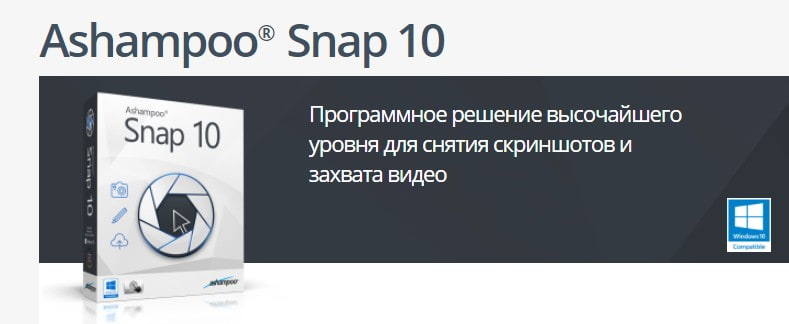
| Уровень | с нуля |
| Для кого подходит | преподавателям, студентам, предпринимателям, блогерам, стримерам |
| Пробный период | есть |
| Лицензия (один раз и навсегда) | от 1154,69 ₽ |
| Преимущества | есть бесплатный доступ, подходит для Windows 7, 8, 10 |
| Ссылка на сервис | полная информация |
Подробнее о сервисе
Ashampoo Snap 10 — это программа для скриншотов с экрана, в которой вы можете захватить и редактировать любую область монитора. Добавляйте сноски и комментарии, символы и изображения к вашим снимкам и делитесь ими с друзьями и коллегами.
Выделим основные преимущества:
- Выбор области захвата.
- Таймер записи.
- Распознавание текста.
- «Горячие клавиши» для быстрых действий.
- Запись и редактор видео.
- Возможность добавить водяной знак.
- Экспорт в облако DropBox, Microsoft OneDrive и Google Drive.
- Сжатие для отправки по email.
Snagit
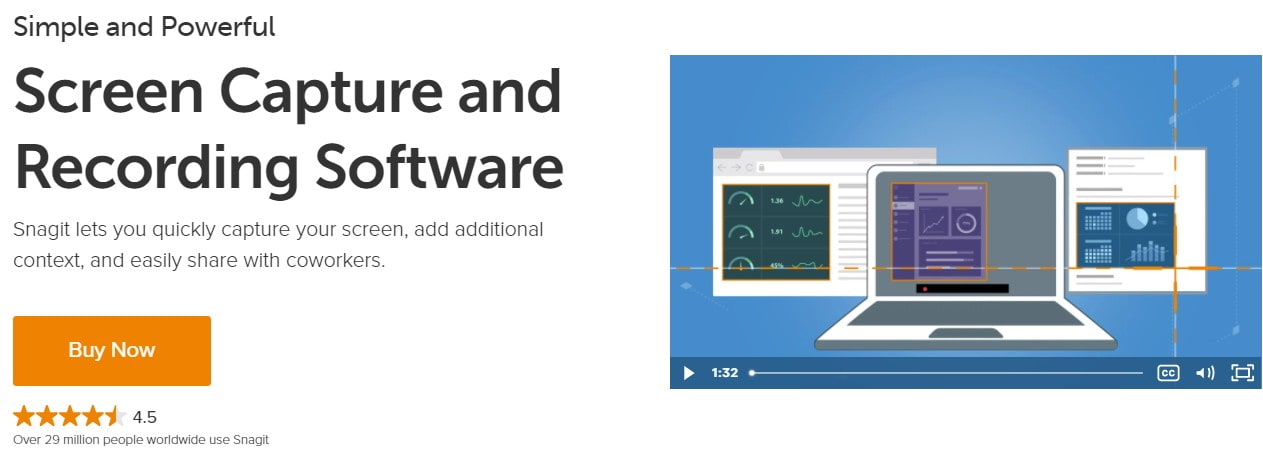
| Уровень | с нуля |
| Для кого подходит | преподавателям, студентам, предпринимателям, блогерам, стримерам |
| Пробный период | есть |
| Лицензия (один раз и навсегда) | 49,99 $ |
| Преимущества | есть пробный период, специальные предложения для образовательных учреждений |
| Ссылка на сервис | полная информация |
Подробнее о сервисе
Snagit — позволяет быстро делать скриншоты экрана и записывать видео с компьютера. Это программа, в которой вы можете добавить контекст к снимкам, редактировать скринкасты и легко делиться им с коллегами.
Выделим основные преимущества:
- Выбор области захвата.
- Панорамная прокрутка захвата.
- Запись с вебкамеры.
- Запись аудио.
- Редактор изображений и видео.
- Обрезка видео.
- Шаблоны для визуальных инструкций и руководств.
- Конвертация в Gif.
- Экспорт в PowerPoint, Word, Excel, YouTube, Camtasi и др .
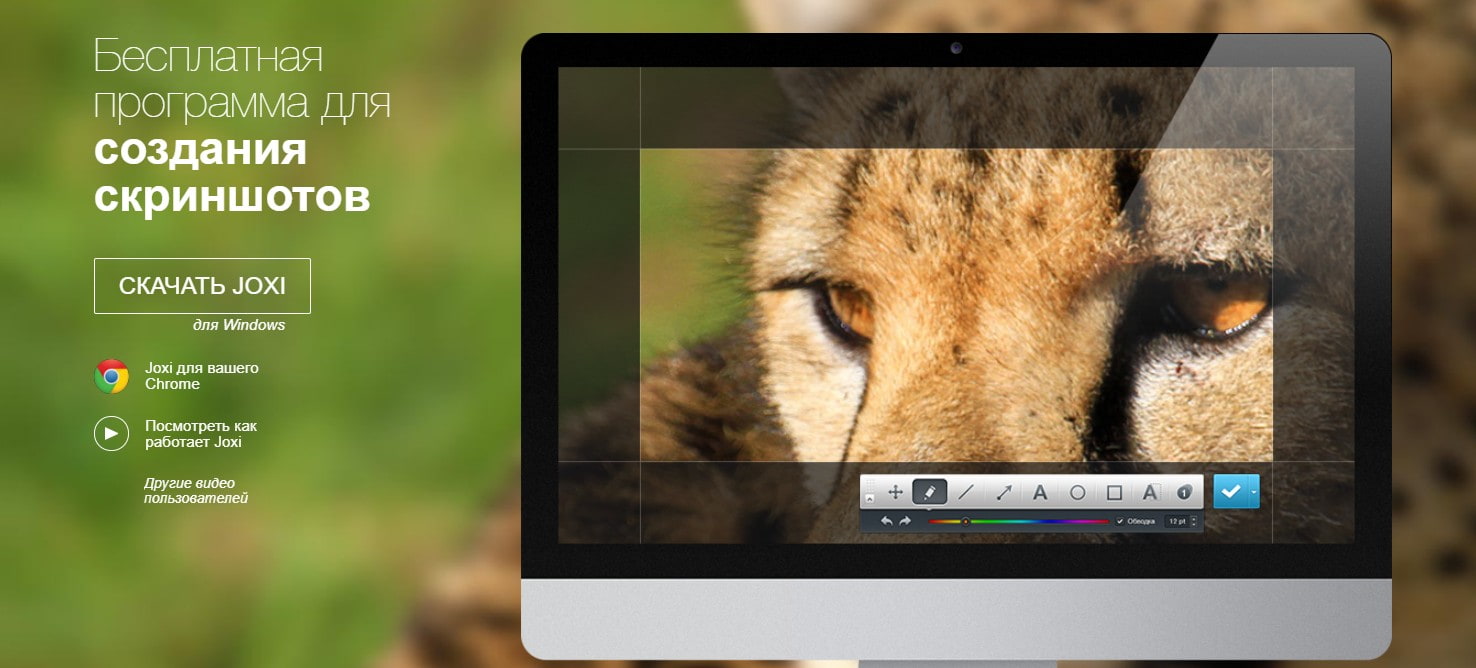
| Уровень | с нуля |
| Для кого подходит | преподавателям, студентам, предпринимателям, блогерам, стримерам |
| Лицензия (один раз и навсегда) | бесплатно |
| Преимущества | бесплатный доступ, работает в Windows, Mac OS и Linux, подробные инструкции, поддерживает русский язык |
| Ссылка на сервис | полная информация |
Подробнее о сервисе
Выделим основные преимущества:
- Выбор области захвата экрана.
- «Горячие клавиши» для быстрых действий.
- Графический редактор.
- Экспорт в вконтакте, фейсбук, одноклассники и твиттер.
- Возможность поделиться по ссылке.
- Облачное хранилище Joxi.
Monosnap
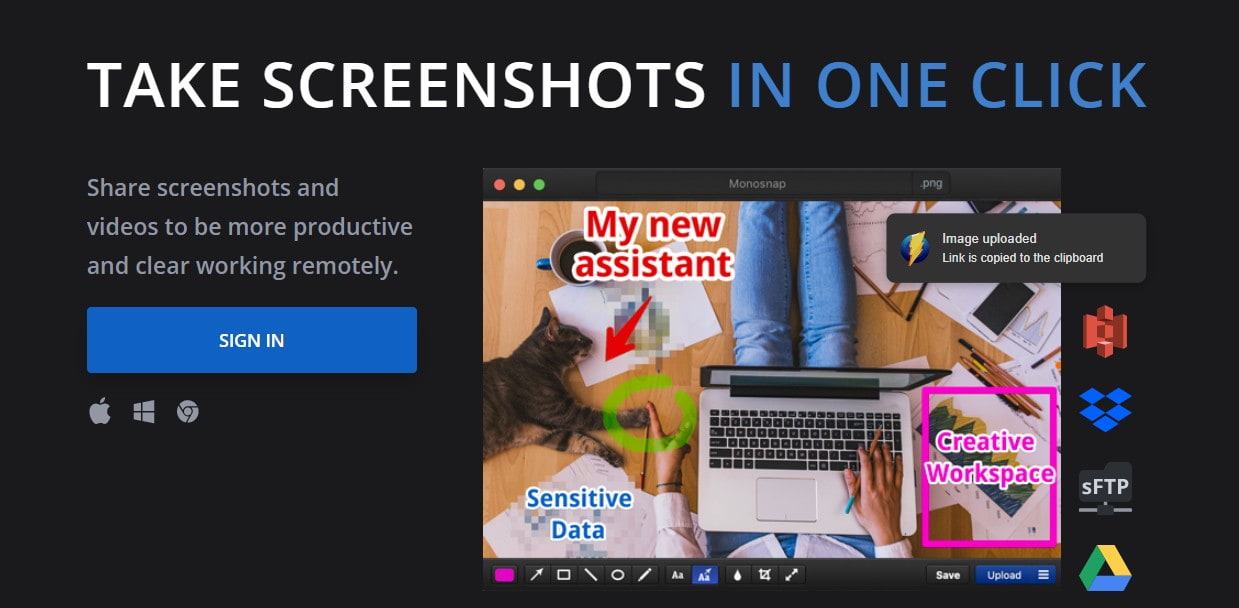
| Уровень | с нуля |
| Для кого подходит | преподавателям, студентам, предпринимателям, блогерам, стримерам |
| За период по тарифам | от 0 до 10 $/мес. |
| Преимущества | есть бесплатный тариф, видеоинструкция |
| Ссылка на сервис | полная информация |
Подробнее о сервисе
Monosnap — это программа для снимка с экрана компьютера и записи видео. Она позволяет делать скриншоты и скринкасты, редактировать их, добавлять текст и изображения и делиться файлами до 2Гб по ссылке и через интеграции.
Выделим основные преимущества:
- Неограниченное количество скриншотов и записей.
- Выбор области захвата.
- Запись с вебкамеры.
- Графический редактор.
- Короткие ссылки для экспорта.
- Облачное хранилище Monosnap от 2 до 10 ГБ.
- Экспорт в PNG, JPG, MP4, MOV, GIF, WEBM, WEBP.
- Интеграция с YouTube, Dropbox, Яндекс.Диск, Google Диск и др.
Scrnli
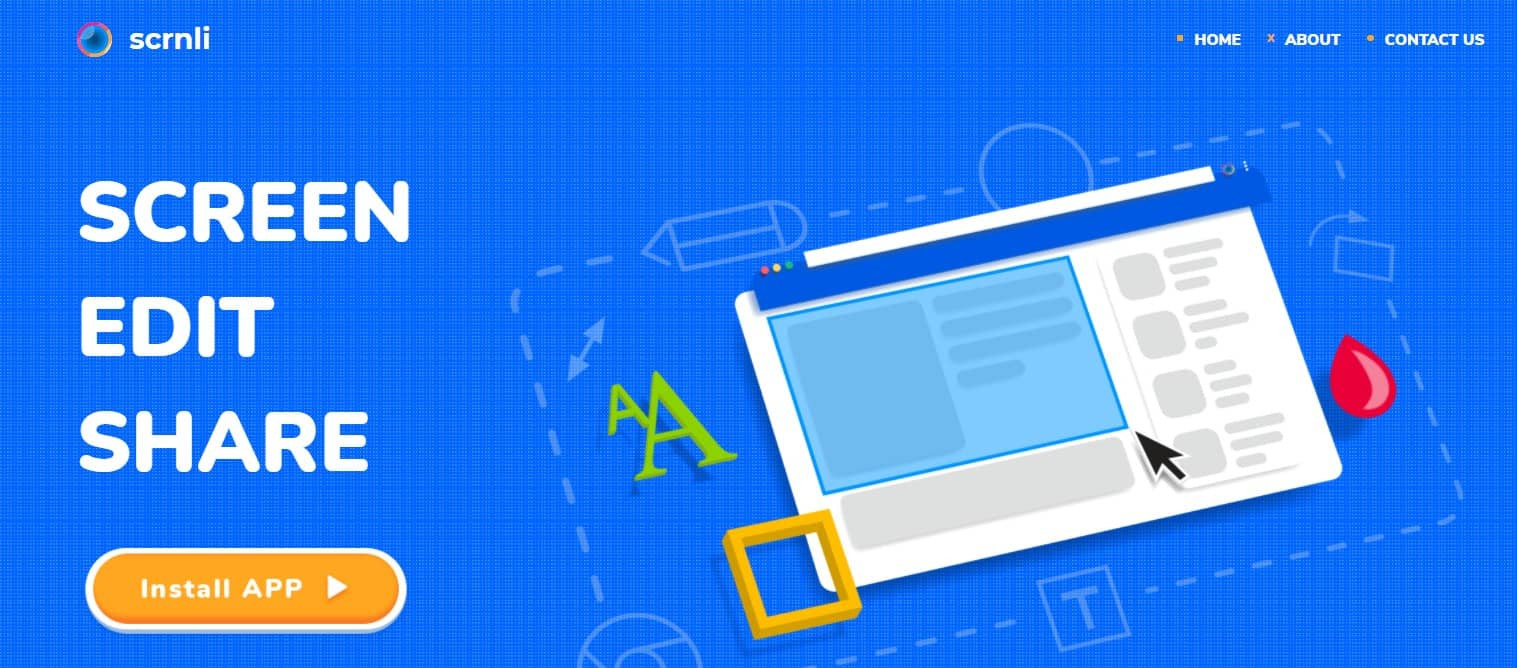
| Уровень | с нуля |
| Для кого подходит | преподавателям, студентам, предпринимателям, блогерам, стримерам |
| Лицензия (один раз и навсегда) | бесплатно |
| Преимущества | бесплатный плагин, понятный интерфейс, поддерживает русский язык |
| Ссылка на сервис | полная информация |
Подробнее о сервисе
Scrnli — это быстрый и удобный плагин для скриншота в вашем браузере. С ним вы легко сделаете снимки экрана веб-страницы или её части с возможностью редактирования, сохранения и загрузки снимка на свой компьютер.
Выделим основные преимущества:
- Выбор области захвата.
- Графический редактор.
- Добавление текстовых и графических элементов.
- Сохранение снимков экрана в PDF, PNG, JPG и WEBP.
- Копирование в буфер обмена.
- Запись видео.
- Водяной знак на видео.
- Преобразование из WebM в MP4 и GIF
FastStone Capture
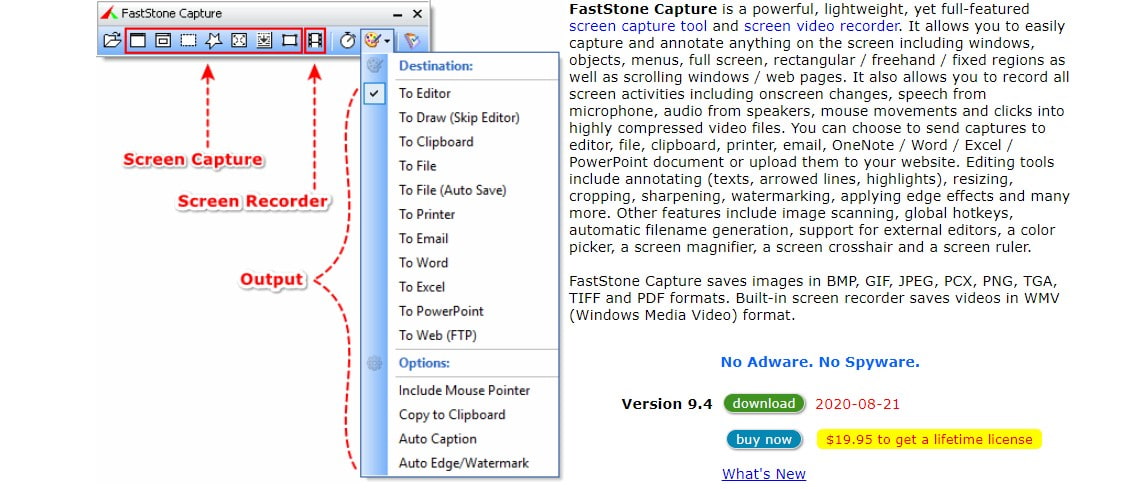
| Уровень | с нуля |
| Для кого подходит | преподавателям, студентам, предпринимателям, блогерам, стримерам |
| Пробный период | есть |
| Лицензия (один раз и навсегда) | 19,5 $ |
| Преимущества | есть пробный доступ, понятный интерфейс |
| Ссылка на сервис | полная информация |
Подробнее о сервисе
FastStone Capture — это приложение для создания скриншотов и скринкастов. Он позволяет легко снимать и комментировать всё, что находится на экране, записывать видео с вебкамеры и с экрана и звук с микрофона и динамиков.
Выделим основные преимущества:
- Выбор области захвата.
- «Горячие клавиши» для быстрых действий.
- Запись видео и аудио.
- Встроенный графический и видеоредактор.
- Размытие фона и выбранной области.
- Экспорт в BMP, GIF, JPEG, PCX, PNG, TGA, TIFF и PDF.
- Преобразование изображений в один PDF-файл.
- Отправка изображений в документы OneNote, Word, Excel и PowerPoint.
- Таймер скринкаста.
- Поддержка нескольких мониторов.
Greenshot
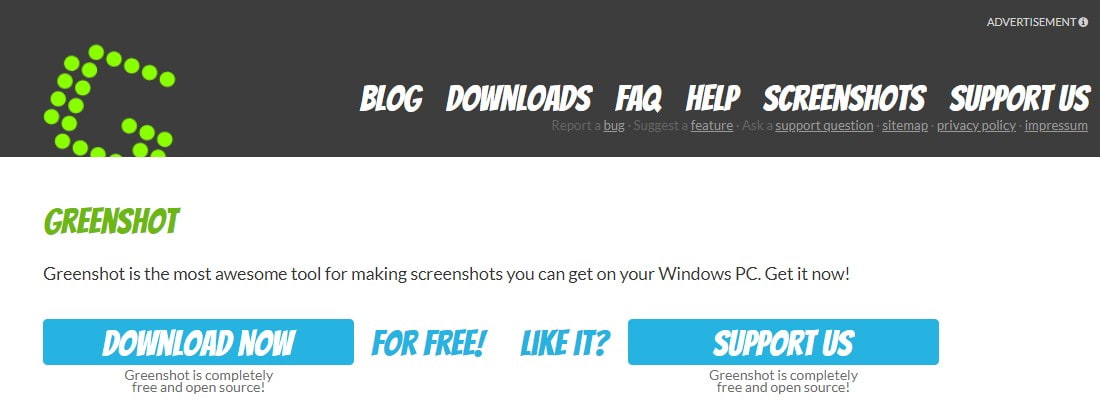
| Уровень | с нуля |
| Для кого подходит | преподавателям, студентам, предпринимателям, блогерам, стримерам |
| Лицензия (один раз и навсегда) | бесплатно |
| Преимущества | бесплатный доступ, понятный интерфейс |
| Ссылка на сервис | полная информация |
Подробнее о сервисе
Greenshot — бесплатный скриншотер для Windows, в котором вы можете создавать скриншоты всего окна и выбранной области, редактировать их и сохранять для дальнейших действий. Если вы используете Internet Explorer, то вам доступна функция снимка прокручивающихся веб-страниц.
Выделим основные преимущества:
- Выбор области захвата.
- «Горячие клавиши» для быстрых действий.
- Редактор скриншотов.
- Добавление текста, сносок и комментариев.
- Экспорт по ссылке.
- Сохранение , печать и копирование в буфер обмена.
- Интеграция с офисными программами.
Скриншотер
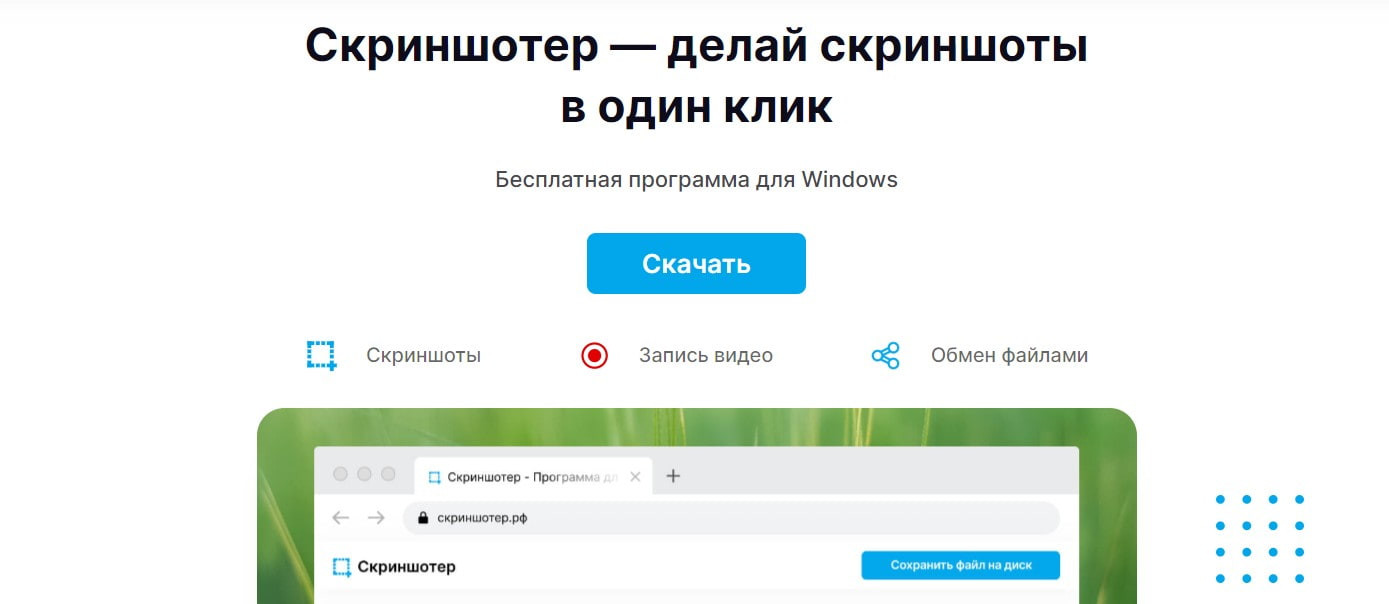
| Уровень | с нуля |
| Для кого подходит | преподавателям, студентам, предпринимателям, блогерам, стримерам |
| Лицензия (один раз и навсегда) | бесплатно |
| Преимущества | бесплатный доступ, поддерживает русский язык, видеоинструкция |
| Ссылка на сервис | полная информация |
Подробнее о сервисе
Скриншотер — это бесплатная программа для скриншотов и скринкастов для Windows на русском языке. Он позволяет делать снимки и записи с экрана, редактировать и сохранять их в удобном формате и обмениваться файлами до 2 ГБ.
Выделим основные преимущества:
ScreenShooter
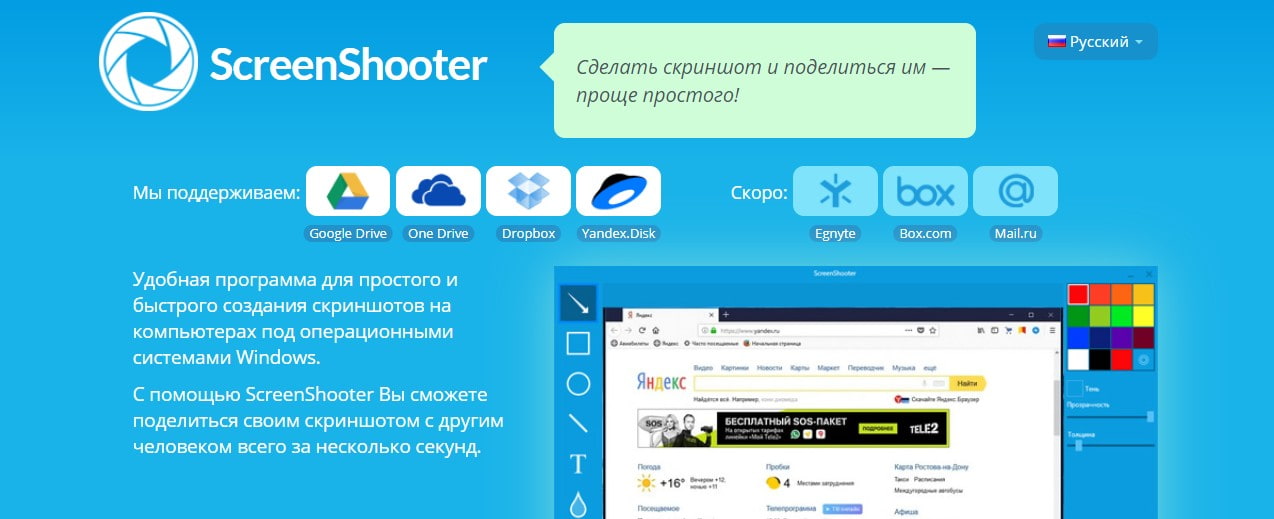
| Уровень | с нуля |
| Для кого подходит | преподавателям, студентам, предпринимателям, блогерам, стримерам |
| Лицензия (один раз и навсегда) | бесплатно |
| Преимущества | бесплатный доступ, поддерживает русский язык |
| Ссылка на сервис | полная информация |
Подробнее о сервисе
Выделим основные преимущества:
- Выбор области захвата.
- Быстрые кнопки для создания скриншотов.
- Инструменты редактирования полученного скриншота и добавления маркеров.
- Загрузка скриншотов в облачные хранилища Google Drive, Box, Яндекс.Диск и др.
- Сохранение в файл и добавление изображения в буфер обмена.
- Загрузка файла на FTP-сервер.
- Совместимость с Windows 10/8/7/XP.
LightShot

| Уровень | с нуля |
| Для кого подходит | преподавателям, студентам, предпринимателям, блогерам, стримерам |
| Лицензия (один раз и навсегда) | бесплатно |
| Преимущества | бесплатный доступ, работает в Windows и Mac OS, поддерживает русский язык, видеоинструкции |
| Ссылка на сервис | полная информация |
Подробнее о сервисе
LightShot — это бесплатная программа, в которой можно сделать скриншот и запись видео с компьютера. Благодаря быстрым клавишам вы легко заскрините нужную область экрана, отредактируете снимок и отправите другим пользователям по ссылке или через буфер обмена.
Выделим основные преимущества:
- Быстрый снимок выбранной области.
- Возможность делиться скриншотами.
- «Горячие клавиши» для быстрых действий.
- Поиск похожих изображений.
- Графический и видеоредактор.
- Совместимость с Windows, Mac, Chrome, Firefox, IE и Opera.
- Экспорт в BMP, JPEG и PNG.
Заключение
Скриншоты выручают, когда показать проще, чем объяснить. Два клика — и перед вами снимок экрана, который можно дополнить комментариями, сносками и поясняющими элементами.
Скриншоты упрощают коммуникацию между заказчиками и исполнителями и наглядно отражают, куда вносить правки. Преподавателям и студентам снимки экрана помогают переслать комментарии к курсовой, а дизайнерам и разработчикам визуализировать идеи для совместной работы.
Пробуйте и выбирайте лучшие приложение для снимков с экрана!
Если вы использовали в своей работе один или несколько сервисов и есть, чем поделиться — напишите отзыв в комментариях. Помогите сделать выбор другим читателям!
Ссылки на официальные сайты
Функциональные возможности
Категории
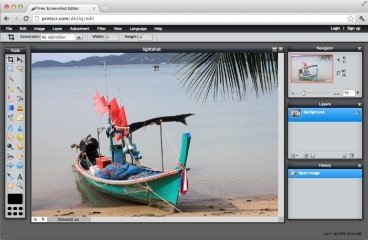




Greenshot
Greenshot - это легкий инструмент для создания скриншотов, оптимизированный для повышения производительности благодаря поддержке оптического распознавания символов (OCR). Сохраните снимок экрана или часть экрана в файл за секунду или загрузите его в…
Условно бесплатно Открытый исходный код Бесплатно Windows Mac
ShareX
ShareX - это бесплатная программа с открытым исходным кодом, которая позволяет вам захватывать или записывать любую область экрана и делиться ею одним нажатием клавиши. Он также позволяет загружать изображения, текст или другие типы файлов в более ч…
Открытый исходный код Бесплатно Firefox Chrome Windows
Snipping Tool
Вы можете использовать Snipping Tool, чтобы делать снимки экрана или снимать любые объекты на вашем экране, а затем комментировать, сохранять или делиться изображением. Просто воспользуйтесь ручкой мыши или планшета для захвата любого из следующих т…
Snagit
Лучший инструмент для захвата экрана. С помощью технологии захвата, редактирования, организации и обмена Snagit легко создавать привлекательные визуальные эффекты, которые привлекают внимание и удерживают его. Позвольте изображениям говорить за вас.…
Платно Windows Mac
CloudApp
CloudApp - лучшее программное обеспечение для редактирования скриншотов и записи видео. Вы можете записывать что угодно на экране и записывать его в изображение, GIF и видео высокой четкости со звуком. Все, что вы видите - на веб-камере, звонке клие…
Условно бесплатно Zendesk Trello Jira Web Windows Mac
FastStone Capture
FastStone Capture - это мощный, легкий, но в то же время полнофункциональный инструмент для захвата и записи экрана, который позволяет захватывать и комментировать все на экране, включая окна, объекты, меню, полноэкранный режим, прямоугольные / прои…
PicPick
PicPick - это универсальное программное обеспечение для разработчиков программного обеспечения, графических дизайнеров и домашних пользователей. Он имеет интуитивно понятный интерфейс и простое, элегантное управление. После запуска программного обес…
Jing делает снимок или видео с экрана компьютера пользователя и загружает его в Интернет или локально сохраняет на свой компьютер. URL создается автоматически и может быть предоставлен другим пользователям для просмотра или доступа к загруженному фа…
Бесплатно Windows Mac
Flamory
Фламори помнит вещи, так что вам не нужно. Делайте снимки веб-страниц, файлов и настольных приложений. Вы можете найти снимки позже, используя полнотекстовый поиск и миниатюры. Вставьте их в любом месте в виде ссылок или скриншотов.
Free for personal use Adobe Acrobat Firefox Notepad++ Adobe Reader Microsoft Office Word Microsoft Office Powerpoint Chrome Internet Explorer Windows
Skitch
Skitch - это утилита для редактирования и обмена скриншотами для Mac и iOS, которая позволяет пользователю добавлять формы и текст к изображению, а затем делиться им в Интернете. Изображения также могут быть экспортированы в различные форматы изобра…
Условно бесплатно iPad iPhone Mac
Evernote Web Clipper
Сохраняйте все, что вы видите в Интернете, включая текст, ссылки и изображения, в свой аккаунт Evernote одним щелчком мыши.
Бесплатно Firefox Opera Safari Chrome Internet Explorer Microsoft Edge Web
Lightscreen
Lightscreen - это простой инструмент для автоматизации утомительного процесса сохранения и каталогизации снимков экрана, он работает как скрытый фоновый процесс, который вызывается с помощью одной (или нескольких) горячих клавиш, а затем сохраняет ф…
Droplr
Droplr - это крошечное приложение, которое помогает людям легче делиться вещами. Каждый день люди сталкиваются со многими ситуациями, в которых им нужно поделиться чем-то с кем-то еще. Это простая проблема, но почти каждое решение ограничено, громоз…
Условно бесплатно Chrome Web Windows Mac
Flameshot
Имеется бесплатный инструмент для рисования, стрелки, линии, круги и другие инструменты для редактирования снимков экрана, которые вы делаете. Там нет текстового поля или функции комментария. Снимки экрана можно загрузить в Imgur, сохранить в локаль…
Открытый исходный код Бесплатно Docker Debian Ubuntu Fedora Void Linux Arch Linux openSUSE Linux
Screenpresso
Инструмент для создания скриншотов и скринкастов, который позволяет делать полноэкранные, оконные или региональные снимки. Встроенный редактор скриншотов поддерживает обрезку и изменение размера, стрелки, текстовые метки, нумерацию, инструмент размы…
Условно бесплатно Windows
Screenshot Captor
Screenshot Captor - программа для снятия скриншотов на вашем компьютере. Он отличается от других утилит скриншотов несколькими заметными способами: * Оптимизирован для снятия большого количества скриншотов с минимальным вмешательством. * Рваные края…
Free Personal Windows
Awesome Screenshot
Захватите всю страницу или любую ее часть, аннотируйте ее прямоугольниками, кругами, стрелками, линиями и текстом, загружайте одним щелчком, чтобы поделиться. Захватить Захват видимой части Захват любого региона Захватить всю страницу Обрезать любую…
Условно бесплатно Firefox Safari Chrome Windows Mac
puush
Puush - это супер-быстрый способ делиться скриншотами и файлами. Быстро захватывайте любую часть экрана, загружайте любые файлы и делитесь ими с помощью короткого URL-адреса, автоматически помещаемого в буфер обмена. Поделитесь ими с миром или сдела…
Условно бесплатно Web Windows Mac
Monosnap
Monosnap позволяет легко, удобно и быстро сохранять скриншоты, обмениваясь ими с друзьями и коллегами сразу. Это идеальный выбор для тех, кто ищет умное и быстрое приложение для скриншотов. Захватить: • Захватывать весь экран, только часть экрана ил…
Условно бесплатно Chrome Windows Mac
FireShot
Делайте снимки экрана с веб-страниц в Firefox, Chrome или IE, а затем редактируйте и сохраняйте их. В несколько кликов! FireShot помогает вам делать снимки экрана веб-страницы, выполнять быстрое редактирование, добавлять текстовые аннотации и сохран…
Условно бесплатно Firefox Opera Thunderbird Chrome Internet Explorer Linux Windows
Что в данном списке?
Альтернативные программы для LightShot для Web, Android, iPhone, Windows, iPad и т.п. Фильтруйте по типу лицензии, чтобы получить список бесплатных программ или с открытым исходным кодом. Список содержит 170 приложений схожих с LightShot.
Без скриншотов не смогут обойтись люди множества профессий, работающих за ПК: программисты, веб-дизайнеры, блогеры. Создавая блог, приходится иногда делать до 10-20 скриншотов и если использовать для этого средства Windows, особенно старых версий, то это будет крайне непродуктивно.
реклама

В Windows 7 для создания скриншота нужно нажать клавишу Print Screen, затем запустить Paint, нажать кнопку "вставить" и сохранить изображение, задав ему имя. Более неудобный способ делать скриншоты трудно себе представить, и даже если воспользоваться инструментом "Ножницы", процесс станет не на много легче, ведь вам опять придется вручную задавать имя каждому скриншоту.

реклама
var firedYa28 = false; window.addEventListener('load', () => < if(navigator.userAgent.indexOf("Chrome-Lighthouse") < window.yaContextCb.push(()=>< Ya.Context.AdvManager.render(< renderTo: 'yandex_rtb_R-A-630193-28', blockId: 'R-A-630193-28' >) >) >, 3000); > > >);В Windows 8 и 10 создания скриншотов стало намного проще, при нажатии сочетания клавиш Win+Print Screen создается скриншот экрана и помещается в папку "Изображения/Screenshots", а понять, что скриншот создался, можно по затемнению экрана. Наконец-то нас избавили от ручного создания имени файла со скриншотом и файлы получают название с номером - "Снимок экрана (1).jpg" и так далее.

реклама
Но назвать такой способ полноценным трудно, ведь мы не можем выбрать формат сохранения графического файла и качество изображения, а получаемые имена малоинформативны. Но зато в Windows 10 появился заметный прогресс для создания скриншотов в играх с помощью игровой панели. Нажатие клавиш Win+Alt+PrtScn создаст скриншот игры и сохранит его в папку C:\Users\имя_пользователя\Videos\Captures.
Этими недостатками Windows воспользовались сторонние разработчики, создавшие множество удобных программ для создания скриншотов, лучшие из которых мы сегодня и рассмотрим, выбрав среди них утилиты с бесплатной лицензией.
Lightshot

реклама
Одна из самых популярных утилит для создания скриншотов - Lightshot, от разработчика Skillbrains. Lightshot умеет создавать скриншоты всего экрана и отдельной области в форматах png, jpg, bmp, загружать их на сервер, дает возможность обработать их в онлайн редакторе, и даже позволяет искать похожие картинки в интернет поисковиках. Lightshot существует и в виде аддонов для браузеров Google Chrome и Mozilla Firefox.
SuperScreen

SuperScreen - гораздо более скромная по своим возможностям утилита от разработчика SDG, но она гораздо проще в настройке и при этом имеет уникальные функции задержки снятия скриншота и снятия скриншота с видео.
Screenshot Creator

Screenshot Creator - очень компактная программа от разработчика Slaiv Software, имеет возможность создания серийной съемки и наложения на скриншот даты съемки. Можно задать и формат имени файла, например, включив в него дату и время создания скриншота. Я давно пользуюсь именно этой утилитой, ценя ее за простоту, причем версией 2.0 от 2006 года, которая кочует с одного моего ПК на другой уже 15 лет.
Сайт разработчика недоступен.
SnapaShot

SnapaShot - крохотная утилита от разработчика Nicekit Software, которая даже не требует инсталляции, а съемка ведется растягиванием окна утилиты и захватом нужного вам изображения.
Gadwin PrintScreen

Снятие игровых скриншотов
Указанные выше утилиты прекрасно снимают изображение с Рабочего стола и открытых окон программ, но не могут снять изображение из игры. А игровые скриншоты постоянно требуются нам - ведь это удобный способ сохранить свои достижения или захватить редкий и интересный момент в игре. У большинства из нас, геймеров и энтузиастов, установлена утилита MSI Afterburner, с помощью которой можно мониторить температуру видеокарты, управлять ее вентиляторами и разгонять ее.

Но MSI Afterburner умеет делать скриншоты игры и даже записывать качественное видео из нее. Вам нужно только настроить горячие клавиши и выходной формат файлов.
Но если вы снимаете игровые скриншоты часто, то наверняка знаете, как неудобно во время жарких баталий тянуться к горячей кнопке на клавиатуре. Выручить могут мыши с программируемыми кнопками, на которые можно повесить функцию снятия скриншота, а стоят они сейчас совсем недорого. Например, A4TECH Bloody J95s стоит 1820 рублей в Ситилинке.


Снятие скриншотов веб-страниц целиком

У многих пользователей большинство скриншотов сегодня - это открытые веб страницы. Но с ними удобнее пользоваться специальными средствами, ведь иногда требуется снять участок изображения, занимающий два-три и более экранов, например, описание софта, нужный емайл, рецепт и так далее. Обычно для сохранения таких объемных изображений используется формат PDF.
Встроенные средства браузера Opera
Браузер Opera умеет сохранять веб-страницы целиком самостоятельно, без специальных аддонов. Стоит отметить высокое качество изображения в сохраненном файле, а сохраняется он в PDF формате.

Встроенные средства браузера Mozilla Firefox
Недавно я открыл для себя удобнейшее средство снятия скриншотов, встроенное в браузер Mozilla Firefox. Поместив на панель браузера инструмент "ножницы" вы в любой момент можете выделить фрагмент экрана сайта, который сохранится с названием сайта и датой в папку "загрузки". Можно выделить и большой участок, превышающий видимый экран, который будет скролиться при выделении. Скриншот сохраняется в формате PNG и этот способ оказался очень удобен для создания небольших скриншотов.

Аддон FireShot для Mozilla Firefox
Браузерный аддон FireShot позволяет сохранить всю страницу целиком в форматах PDF, JPG или PNG и доступен для браузеров Mozilla Firefox и Google Chrome. Я пользовался им несколько лет, и он работал безупречно, но в последние месяцы я столкнулся со сбоями, когда он сохранял пустое изображение, что вынудило меня искать другие аддоны.
Аддон GoFullPage для Google Chrome

Таким аддоном оказался GoFullPage для Google Chrome. Аддон сохраняет всю веб страницу целиком в формате PDF с отличным качеством изображения. Никаких нареканий аддон не вызывает, работает надежно и шустро.
Итоги
Как видите, есть множество способов сделать снятие скриншотов более удобным, чем встроенные средства Windows. Но и встроенные средства Windows 10 иногда выручают, например, MSI Afterburner на моей системе не смог сделать скриншот игры Heroes of Might and Magic III: Horn of the Abyss, а вот встроенное средство Windows 10 по нажатию Win+Alt+PrtScn прекрасно справилось с задачей.

Пишите в комментарии, какими средствами снятия скриншотов пользуетесь вы?
Читайте также:


